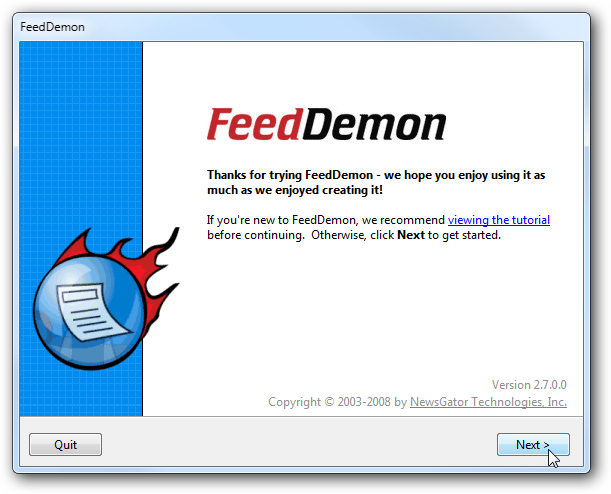Windows 8 erzwingt unbeholfen das StartmenüProgramme Liste in eine flache Liste "Alle Apps". Viele Programme wurden für diese neue Realität nicht ordnungsgemäß aktualisiert und füllen Ihre Liste "Alle Apps" mit nutzlosen Verknüpfungen für Hilfedateien, Websites und Deinstallationsprogramme.
Unter Windows 8.1, Sie können über die Schaltfläche "Start" die Liste "Alle Apps" direkt öffnen. Eine übersichtliche Liste "Alle Apps" ist daher sehr hilfreich. In der Liste werden die Verknüpfungen aus den traditionellen Ordnern des Startmenüs abgerufen.
Entfernen Sie eine Verknüpfung
Um eine Verknüpfung zu entfernen, klicken Sie einfach mit der rechten Maustaste auf diese Verknüpfung in der Liste "Alle Apps" und wählen Sie in der angezeigten App-Leiste "Dateispeicherort öffnen".

Windows öffnet automatisch den Startmenüordner, der diese Verknüpfung enthält. Löschen Sie einfach die Verknüpfungen, während Sie einen anderen Dateityp löschen.
Windows ruft Verknüpfungen von zwei verschiedenen abOrdner. Einer ist systemweit, während einer nur für Ihr Benutzerkonto gilt. Befindet sich die Verknüpfung im systemweiten Startmenüordner, müssen Sie eine UAC-Eingabeaufforderung übergeben, bevor Sie sie löschen können. Wenn Sie eine solche Verknüpfung löschen, wird sie auch aus den Startmenüs aller anderen Windows-Benutzerkonten gelöscht, die Sie auf dem Computer haben.

Wenn Sie zum Startbildschirm zurückkehren, werden Sie feststellen, dass die gelöschten Verknüpfungen aus Ihrer Anwendungsliste verschwunden sind. Wiederholen Sie diesen Vorgang ausreichend oft, um die Liste "Alle Apps" übersichtlicher zu gestalten.

Sie können auch Verknüpfungen zu Websites und Hilfedateien, die Sie nicht öffnen, sowie Verknüpfungen zum Deinstallationsprogramm löschen.
Sie können in der Regel mit der rechten Maustaste auf eine Anwendung in klickenKlicken Sie in der Liste "Alle Apps" auf "Deinstallieren", um es unter Windows 8 zu deinstallieren. Wenn dies nicht möglich ist, können Sie das Programm später jederzeit über die Standard-Systemsteuerung deinstallieren.
Organisieren Sie Desktop-App-Verknüpfungen
Da Windows Startmenü-Verknüpfungen an zwei verschiedenen Stellen speichert, müssen Sie zwei verschiedene Ordner ändern, um Ihr Startmenü zu organisieren.
Sie können diese Ordner öffnen, indem Sie mit der rechten Maustaste auf eine Verknüpfung klicken, die sich in ihnen befindet, und die Option Dateispeicherort öffnen auswählen. Sie finden diese beiden Ordner auch an folgenden Speicherorten:
C: ProgramDataMicrosoftWindowsStart MenuPrograms
C: UsersNAMEAppDataRoamingMicrosoftWindowsStart MenuPrograms
Verwalten Sie diese Ordner einfach wie jeden anderenandere Dateistruktur. Beispielsweise möchten Sie möglicherweise alle Ihre Dienstprogramme in einer einzigen Dienstprogrammkategorie zusammenfassen. Dazu müssen Sie einen neuen Ordner mit dem Namen "Dienstprogramme" erstellen, die gewünschten Verknüpfungen einfügen und die vorhandenen Verknüpfungen löschen.
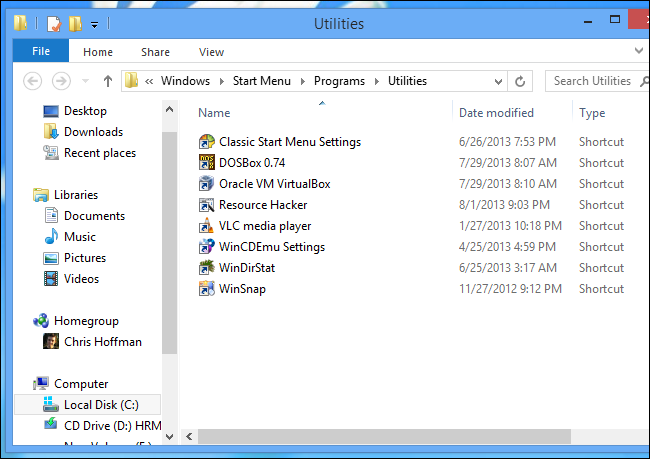
Verknüpfungen, die Sie in einen Ordner einfügen, werden unter einer Überschrift mit dem Titel des Ordners kategorisiert.
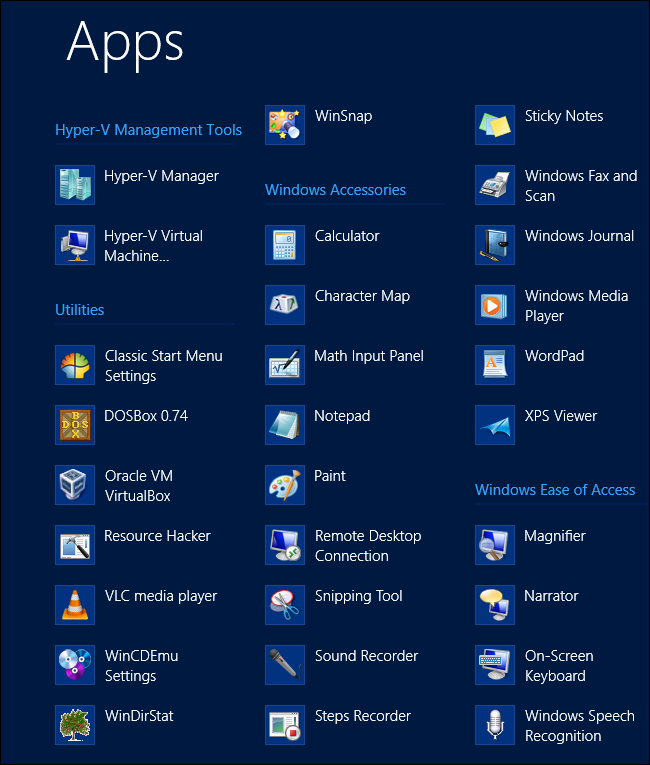
Wenn Sie Verknüpfungen in den Ordner des Startmenüs der obersten Ebene einfügen, werden diese mit den von Ihnen installierten modernen Apps gemischt angezeigt.

Verknüpfungen können wie jede andere Datei umbenannt werden. Klicken Sie einfach mit der rechten Maustaste auf eine Verknüpfung, und benennen Sie sie um. Der Name wird in Ihrer Liste "Alle Apps" geändert.
Benutzerdefinierte Verknüpfungen hinzufügen
Das Hinzufügen einer Verknüpfung zu einer anderen Anwendung - möglicherweise einer tragbaren Anwendung oder einem anderen Programmtyp, in dem keine Verknüpfung zum Startmenü installiert ist - ist ebenfalls einfach.
Öffnen Sie zunächst die Liste "Alle Apps", klicken Sie mit der rechten Maustaste auf eine Verknüpfung und wählen Sie "Dateispeicherort öffnen".
Es wird ein Startmenüordner angezeigt. Sie können diesem Ordner nun eine beliebige Verknüpfung hinzufügen. Wenn Sie eine EXE-Datei haben, klicken Sie mit der rechten Maustaste auf die EXE-Datei und wählen Sie Kopieren. Klicken Sie mit der rechten Maustaste in den Startmenüordner und wählen Sie "Verknüpfung einfügen". Daraufhin wird eine Verknüpfung angezeigt.

Platzieren Sie die Verknüpfung an einer beliebigen Stelle - fürSie möchten beispielsweise einen neuen Ordner erstellen und dort ablegen. Die Verknüpfung wird dann wie andere Verknüpfungen für Desktop-Anwendungen in einem eigenen Abschnitt kategorisiert.
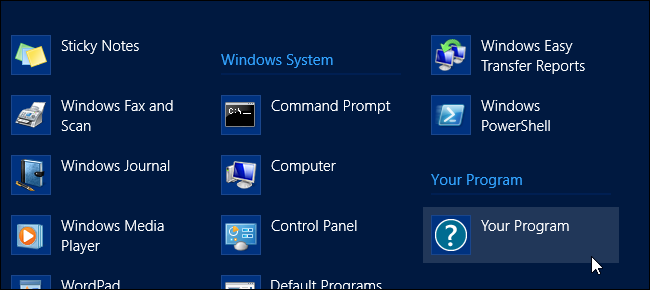
Moderne Apps entfernen
Es gibt keine Möglichkeit, Windows Store-Apps aus der Liste aller Apps zu entfernen, ohne sie vollständig zu deinstallieren. Auf der Seite Alle Apps werden nur alle von Ihnen installierten modernen Apps aufgelistet.
Um eine Modern-App aus der Liste zu entfernen, müssen Sie mit der rechten Maustaste darauf klicken und sie deinstallieren.

Aktivieren Sie Ihre Änderungen
Unsere Änderungen wurden manchmal sofort wirksam.aber manchmal nicht. Selbst beim Neustart des Explorer.exe-Prozesses wurde kein Update erzwungen. Um dies zu beheben, haben wir uns abgemeldet und erneut angemeldet. Möglicherweise müssen Sie dies tun, wenn Ihre Änderungen nicht sofort wirksam werden.

Natürlich genauso wie Benutzer, die ihreStartmenüs früherer Windows-Versionen mussten bei der Installation neuer Software weiterhin angepasst werden. Sie müssen die Verknüpfungen auch weiterhin organisieren, wenn Sie mit der Installation neuer Software fortfahren.
Mit etwas Glück werden Softwareentwickler aufhören, so viele fremde Verknüpfungen in ihre Startmenüordner aufzunehmen, und allen eine übersichtlichere Liste aller Apps zur Verfügung stellen.